Как добавить Мой компьютер на Рабочий стол, создание ярлыка и горячие клавиши для Мой компьютер
Всем привет! Это видео о том, как вернуть на рабочий стол значок Этот компьютер в Windows 8 или 10.
Я обратил внимание, что пользователи часто задают об этом вопрос. И хоть в этом нет ничего сложного, если человек раннее не пользовался Windows 10, то его может смутить отсутствие на рабочем столе компьютера значка Этот компьютер.
Подробнее об настройке Windows читайте в нашем блоге – https://hetmanrecovery.com/ru/recovery_news/.
Самым простым способом открыть Этот компьютер является сочетание клавиш Windows + E. Таким способом значок на рабочий стол не добавится. Но с помощью этого сочетания клавиш Этот компьютер можно открыть с любого места операционной системы.
Если всё-таки данный значок на рабочем столе вам необходим, то самым правильным способом его добавления в 10-ке будет используя меню Параметры.
Итак:
• Перейдите а Параметры
• Персонализация
• Темы
• Здесь, кликните по ссылке Параметры значков рабочего стола
• В результате, откроется знакомое всем ещё по Windows 7 меню
• Отметьте галочками значки, которые вы хотите, чтобы отображались на рабочем столе
• После чего нажмите Применить /ОК
• Значки на рабочем столе отобразились
Открыть меню «Параметры значков рабочего стола» можно также с помощью команды меню Выполнить. Это такая хитрая команда, произнести которую сложно. Для этого:
• Нажимаем Windows + R
• И вводим команду, которая выглядит следующим образом:
Rundll32 shell32.dll,Control_RunDLL desk.cpl,,5
Данная команда есть в описании к ролику.
• Теперь можно, как и раннее отметить нужные значки рабочего стола после чего нажать применить и ОК.
Следующий способ:
• Откройте Этот компьютер с помощью Windows + E
• Зацепите левой кнопкой мыши значок Этот компьютер и просто перетащите его на рабочий стол
• В результате, на рабочем столе появится ярлык папки Этот компьютер
Это не совсем правильный способ, так как ярлык не имеет функционала (а именно подтекстного меню) значка Этот компьютер. Тем не менее, доступ к папке с рабочего стола есть.
Есть ещё один способ добавления значка Этот компьютер на рабочий стол, а именно с помощью Редактора реестра. Но у меня он почему-то не сработал, поэтому показывать его я не буду.
Вот и все. Пишите в комментариях как Вы выходили из ситуации и добавляли значок Этот компьютер на рабочий стол в Windows 10. Ставьте лайк и подписывайтесь на канал. Всем спасибо за просмотр. Удачи.
Последние сообщения

127 полезных и бесплатных онлайн академий
25.04.2019
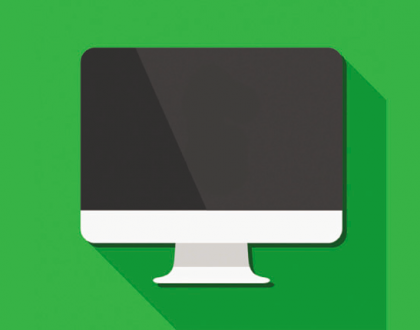
Ресурсы для objective-C программистов
21.03.2018

